
Comment convertir des images HEIC/HEIF au format JPG/JPEG : 3 méthodes efficaces

Avez-vous déjà essayé d'ouvrir une photo prise par quelqu'un avec un iPhone, mais vous êtes tombé sur un problème de chargement sur votre ordinateur ? Ou peut-être êtes-vous passé d' iOS à Linux et soudainement, vos photos ne s'affichent plus correctement ? C'est probablement parce que les images sont au format HEIF (avec l'extension .HEIC), le format d'image préféré d'Apple aujourd'hui. C'est un excellent moyen de gagner de la place sans perdre en qualité, mais l'ouverture sur les appareils autres qu'Apple n'est pas toujours facile. C'est pourquoi la conversion de fichiers HEIC ou HEIF en JPG peut s'avérer très utile.
Dans ce guide, nous vous montrerons trois méthodes simples et fiables pour convertir des images HEIC/HEIF au format JPG/JPEG, afin que vos photos puissent fonctionner n'importe où, sur n'importe quel appareil.

HEIF signifie High Efficiency Image Format (format d'image haute efficacité). Il s'agit d'une nouvelle méthode d'enregistrement d'images permettant de réduire la taille des fichiers sans perte de qualité. HEIC est simplement l'extension de fichier qu'Apple utilise pour les photos prises sur iPhone et iPad utilisant ce format. Les images HEIF/HEIC occupent beaucoup moins d'espace que les JPEG traditionnels, mais leur qualité est tout aussi bonne, voire supérieure.
Bien que le format HEIC fonctionne bien sur les appareils Apple, il n'est pas largement pris en charge sur d'autres systèmes, notamment les anciens PC Windows ou Linux. Par conséquent, de nombreux utilisateurs doivent convertir leurs fichiers HEIC dans des formats plus courants, tels que JPG ou PNG, avant de pouvoir les partager ou les modifier sur des appareils autres qu'Apple. ( HEIC VS JPEG : Quel est le meilleur format et quelle est la différence ?)
Tout d'abord, vous n'avez besoin d'aucune application supplémentaire : utilisez simplement l'application Fichiers intégrée. Copiez des photos depuis l'application Photos et collez-les dans le dossier Fichiers pour les convertir automatiquement du format HEIC au format JPG. C'est aussi simple que ça.
1. Ouvrez l’application Fichiers sur votre iPhone et recherchez la photo HEIF que vous souhaitez modifier.
2. Appuyez sur la photo pour l'ouvrir.
3. Appuyez sur le bouton Partager (il ressemble à un carré avec une flèche pointant vers le haut).
4. Dans le menu, choisissez « Enregistrer l'image ». La photo sera alors copiée dans votre application Photos au format JPG.
Existe-t-il un moyen rapide de convertir des images HEIC au format JPG/JPEG, idéalement en un clic ? Bien sûr que oui. C'est là qu'intervient Coolmuster HEIC Converter . Ce logiciel de bureau vous permet de convertir des images HEIC au format JPG/JPEG ou PNG, une par une ou par lots, tout en conservant leur qualité d'origine. Il vous permet de prévisualiser les images avant de les convertir, afin de garantir la précision de la conversion.
Principales caractéristiques du convertisseur HEIC Coolmuster :
Voici comment convertir HEIC en JPG avec Coolmuster HEIC Converter :
01 Téléchargez et installez le logiciel de conversion HEIC sur votre ordinateur. Lancez-le et vous verrez son interface principale, comme illustré ci-dessous.

02 Cliquez sur « Ajouter HEIC » pour importer les images HEIC à convertir. Vous pouvez également les glisser-déposer directement dans l'interface.

03 Sélectionnez « JPEG/JPG » ou « PNG » comme format de sortie et définissez un dossier de destination pour enregistrer les images converties. Enfin, appuyez sur « Convertir » pour convertir vos images HEIC en JPG. Une fois terminé, vous pouvez accéder au dossier pour visualiser vos images.

Guide vidéo :
Si vous avez déjàtransféré des photos HEIC/HEIF de votre iPhone vers un ordinateur Windows , vous remarquerez peut-être que Windows ne parvient pas toujours à les ouvrir facilement. De plus, si vous souhaitez transférer ces photos vers un téléphone Android , il est conseillé de les convertir au préalable au format JPG.
Vous pouvez utiliser un outil en ligne gratuit appelé « Convertir HEIC en JPG en ligne ». Il vous permet de convertir rapidement plusieurs images HEIC en JPG simultanément, sans aucun logiciel.
Vous pouvez désormais convertir des photos de HEIC en JPEG en utilisant un outil en ligne en suivant les étapes suivantes :
1. Ouvrez votre navigateur Web et accédez au site en ligne Convertir HEIC en JPG .
2. Un curseur vous permettra de régler la qualité de l'image. Déplacez-le vers la gauche ou la droite pour obtenir la netteté souhaitée pour vos images finales.
3. Faites glisser vos photos HEIC dans la grande boîte ou cliquez à l'intérieur de la boîte pour les choisir depuis votre ordinateur.

4. L'outil commencera automatiquement la conversion de vos images. Une fois terminé, cliquez sur « Télécharger les images compressées » pour obtenir tous vos nouveaux fichiers JPG en une seule fois.
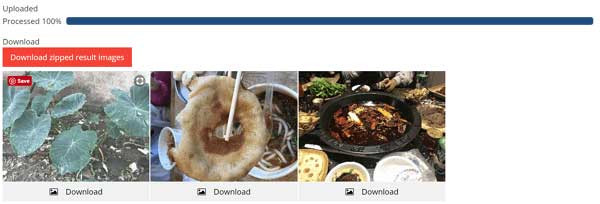
Q1 : Puis-je convertir par lots plusieurs fichiers HEIC en JPG à la fois ?
Oui ! De nombreuses applications et logiciels (comme Coolmuster HEIC Converter dans cet article) prennent en charge la conversion groupée. Des outils en ligne et certains scripts permettent également de convertir plusieurs fichiers en une seule fois.
Q2 : Pourquoi mes photos iPhone sont-elles au format HEIC au lieu de JPG ?
Apple utilise le format HEIC par défaut pour économiser de l'espace sans compromettre la qualité. Vous pouvez modifier les paramètres de l'appareil photo de votre iPhone pour enregistrer vos photos au format JPG. Accédez simplement à « Réglages » > « Appareil photo » > « Formats » > « Meilleurs formats compatibles » sur votre iPhone. ( Comment prendre facilement des photos JPEG sur un iPhone sans HEIC ?)

Q3 : La conversion de HEIC en JPG réduira-t-elle la qualité de l'image ?
En général, une légère perte de qualité peut survenir lors de la conversion, mais pour la plupart des utilisateurs, la différence est à peine perceptible : le format JPG est largement pris en charge et conserve une excellente qualité. De plus, un logiciel de conversion de format professionnel comme Coolmuster HEIC Converter permet de conserver 100 % de la qualité de la photo d'origine.
Grâce à ce guide, vous pouvez facilement convertir vos fichiers HEIC/HEIF en JPG/JPEG sans difficulté. Il existe quelques outils de conversion en ligne, mais si vous recherchez une solution plus sûre, optez pour Coolmuster HEIC Converter . Ce logiciel vous permet de modifier le format de vos images hors ligne, à condition de l'installer.
Articles connexes:
HEIC vs PNG : lequel est le meilleur et quelle est la différence ?
Comment partager des photos HEIC depuis un iPhone et les convertir en JPG
[Résolu] Comment imprimer des photos HEIC sur Windows et Mac ?
[2025] Comment ouvrir les fichiers HEIC sur Android de 5 manières pratiques ?





